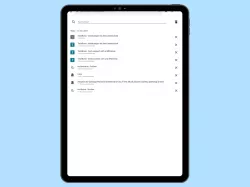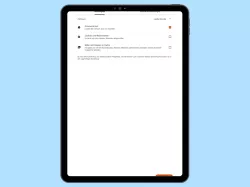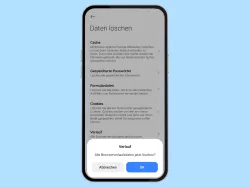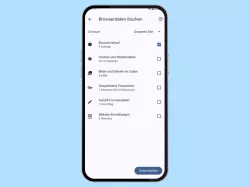Google Chrome: Browserverlauf löschen
Du möchtest den Chrome-Browserverlauf löschen? Hier zeigen wir, wie man den Verlauf in Chrome löschen kann.
Von Denny Krull · Veröffentlicht am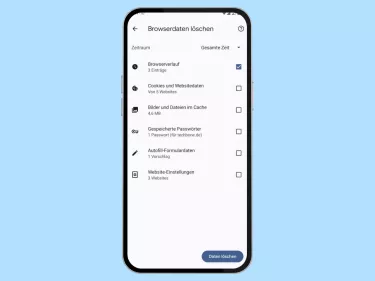


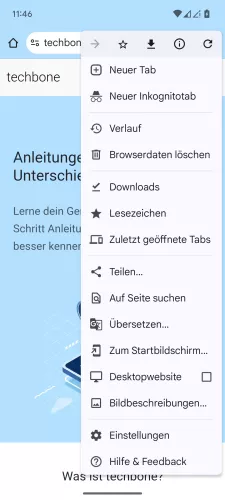



- Öffne die Chrome-App
- Öffne das Menü
- Tippe auf Verlauf
- Tippe auf Browserdaten löschen
- Wähle den Zeitraum
- Wähle Browserverlauf und tippe auf Daten löschen





- Öffne die Chrome-App
- Öffne das Menü
- Tippe auf Verlauf
- Tippe auf Browserdaten löschen
- Wähle Browserverlauf und tippe auf Daten löschen
Auf dem Smartphone, Tablet oder PC wird ein Verlauf der besuchten Webseiten im Chrome-Browser angelegt, um nachverfolgen zu können, welche Webseiten man besucht hat. Um die eigene Privatsphäre zu schützen, kann man jederzeit den Verlauf der besuchten Webseiten löschen, sodass man nicht nachverfolgen kann, welche Internetseiten besucht wurden.
Für einen Zeitraum den Verlauf löschen
Auf Wunsch kann man den Zeitraum festlegen, wofür man den Browserverlauf löschen möchte. So könnte man beispielsweise nur den Browserverlauf von heute löschen und die zuvor besuchten Webseiten im Verlauf gespeichert lassen. Für den Löschzeitraum kann man die letzten 15 Minuten, letzte Stunde, 24 Stunden, 7 Tage oder 4 Wochen wählen.